3 tapaa poistaa Weather-sovellus Windows 10: ssä (09.15.25)
Sääsovellus on yksi ydinsovelluksista, joille on esiasennettu Windows 10. Tämä sovellus tarjoaa tietoja paikallisesta säästä, päivän ennusteesta, historialliset säätiedot, lämpötilan ja muut säätiedot, jotka sinun on tiedettävä omalla alueellasi. Tästä sovelluksesta voi olla apua ihmisille, joiden työ perustuu nykyisiin sääolosuhteisiin, tai äideille, jotka tarvitsevat päättää, tuovatko lapset sateenvarjon kouluun vai eivät.
Mutta jos et ole Sääsovellus, tämä ominaisuus on yksinkertaisesti hyödytön ja kuluttaa vain arvokasta tietokonettasi. Käyttäjät haluavat poistaa Weather-sovelluksen monista syistä, kuten:
- Muistin ja tallennustilan vapauttaminen
- Sovellusluettelon siistiminen
- Poista sovellukset, joita ei tarvita tai joita ei käytetä
- Poista sovelluksia, jotka estävät muita sovelluksia
Yleinen väärinkäsitys Windows 10 -ydinsovelluksista on, että et voi poistaa niitä. Sääsovellusta ei ole suoraa tapaa poistaa Windows 10 -käyttöjärjestelmässä.
Mutta kuten Androidin bloatware, Windows 10 -ydinsovelluksia, kuten Weather-sovellusta, ei ole mahdotonta poistaa. On olemassa useita tapoja poistaa ydinsovellukset Windows 10: stä, mutta sinun on toteutettava muutama ylimääräinen askel sen mahdollistamiseksi.
Pro-vinkki: Tarkista tietokoneesi suorituskykyongelmien, roskapostitiedostojen, haitallisten sovellusten, ja tietoturvauhkat
, jotka voivat aiheuttaa järjestelmäongelmia tai hidastaa suorituskykyä.
Erikoistarjous. Tietoja Outbyte: stä, asennusohjeet, EULA, tietosuojakäytäntö.
Sää-sovellus voidaan poistaa Windows 10: ssä kolmella tavalla: Käynnistä-valikon, Asetukset-sovelluksen ja PowerShellin kautta. Tässä mainitut asennuksen poistomenetelmät eivät välttämättä ole yhtä suoraviivaisia kuin tavallinen asennuksen poisto, mutta niitä on kuitenkin helppo noudattaa.
Weather-sovelluksen asennuksen poistaminen Windows 10: ssäEnnen kuin kokeilet tätä ohjelmaa Weather-sovelluksen poistamiseksi Windows 10: ssä on tärkeää ymmärtää, että nämä ydinsovellukset sisällytettiin Windows 10: een tarkoitusta varten. Yhden poistaminen voi vaikuttaa siihen liittyvien muiden sovellusten suorituskykyyn. Onneksi Weather-sovelluksen poistaminen ei vaikuta muihin tärkeimpiin sovelluksiin tai Windowsin toimintoihin, joten voit poistaa sen turvallisesti alla olevilla tavoilla.
Tapa # 1: Poista asennus Käynnistä-valikon kautta. poistaa minkä tahansa Windows 10 -ydinsovelluksen napsauttamalla hiiren kakkospainikkeella valikkoa. Voit tehdä tämän: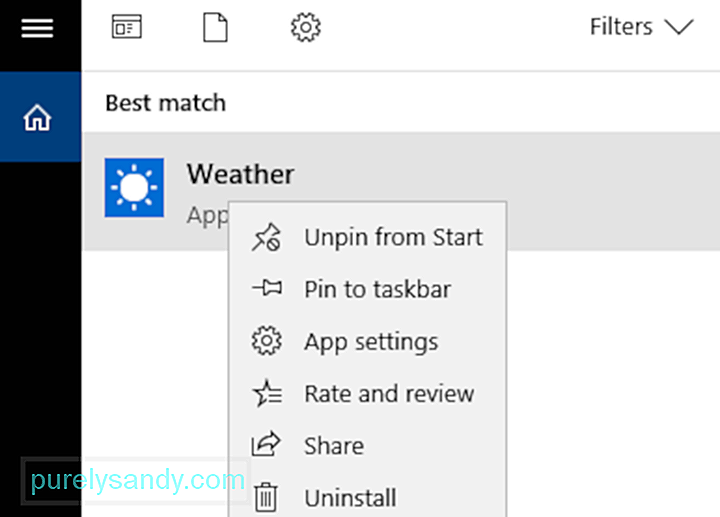
Toinen vaihtoehto on napsauttaa Käynnistä , selata sovellusluetteloa ja napsauttaa hiiren kakkospainikkeella Sää . Valitse hiiren kakkospainikkeella valikosta Poista .
Tapa # 2: Poista asennus Asetukset-sovelluksen kautta.Jos et pysty poistamaan Sää-sovelluksen Käynnistä-valikosta jostain syystä, voit yrittää tehdä sen Asetukset-sovelluksella.
Seuraa vain seuraavia ohjeita:
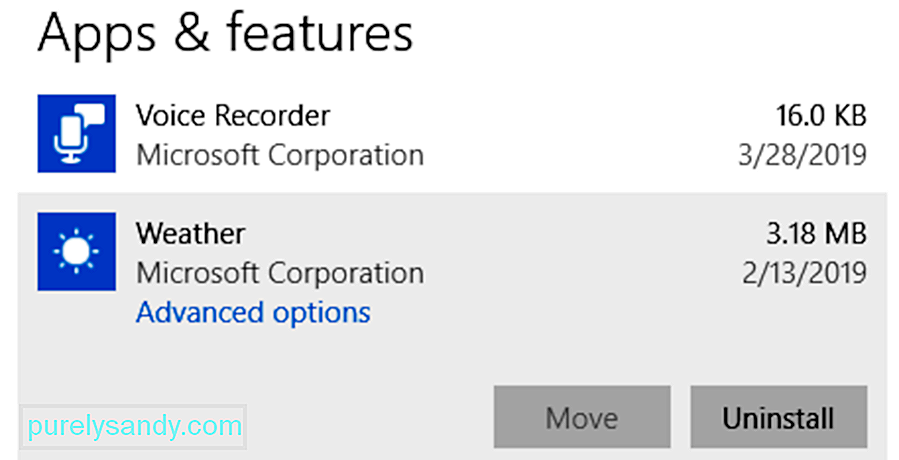
Kolmas vaihtoehto on poistaa Weather-sovellus PowerShell-komennolla. Tämä menetelmä on hyödyllinen, kun et pääse Asetukset-valikkoon.
Voit käyttää PowerShelliä noudattamalla seuraavia ohjeita:
Kun komento on suoritettu, Weather-sovellus olisi pitänyt poistaa laitteeltasi. .
Tässä on vinkki: Weather-sovelluksen asennuksen poistamisen jälkeen on suositeltavaa poistaa kaikki välimuistitiedot ja roskapostitiedostot kokonaan tietokoneelta Outbyte PC Repair -toiminnon avulla. Sää-sovelluksen palauttaminen Windows 10: ssä
Jos muutit mieltäsi ja haluat palauttaa Weather-sovelluksen tietokoneellesi, voit tehdä sen PowerShell-kehotteella. Sulje kaikki sovellukset, ennen kuin avaat korotetun PowerShell-komentokehotteen, kirjoita sitten seuraava komento:
Get-AppxPackage -AllUsers | Foreach {Add-AppxPackage -DisableDevelopmentMode -Rekisteröi "$ ($ _. InstallLocation) \ AppXManifest.xml"
Sulje PowerShell ja käynnistä tietokone uudelleen. Sää-sovelluksen pitäisi nyt olla takaisin tietokoneellasi.
YhteenvetoSää-sovellus on ydin Windows-sovellus, joka ei tee muuta kuin antaa tietoja nykyisen sääsi alueeltasi. Jos haluat siivota tietokoneesi ja haluat päästä eroon käyttämättömistä sovelluksista, voit poistaa ne Käynnistä-valikosta tai Asetukset-sovelluksesta. Jos nämä vaihtoehdot eivät ole käytettävissä, voit poistaa Sää-sovelluksen sen sijaan PowerShell-komennolla.
YouTube-video: 3 tapaa poistaa Weather-sovellus Windows 10: ssä
09, 2025

